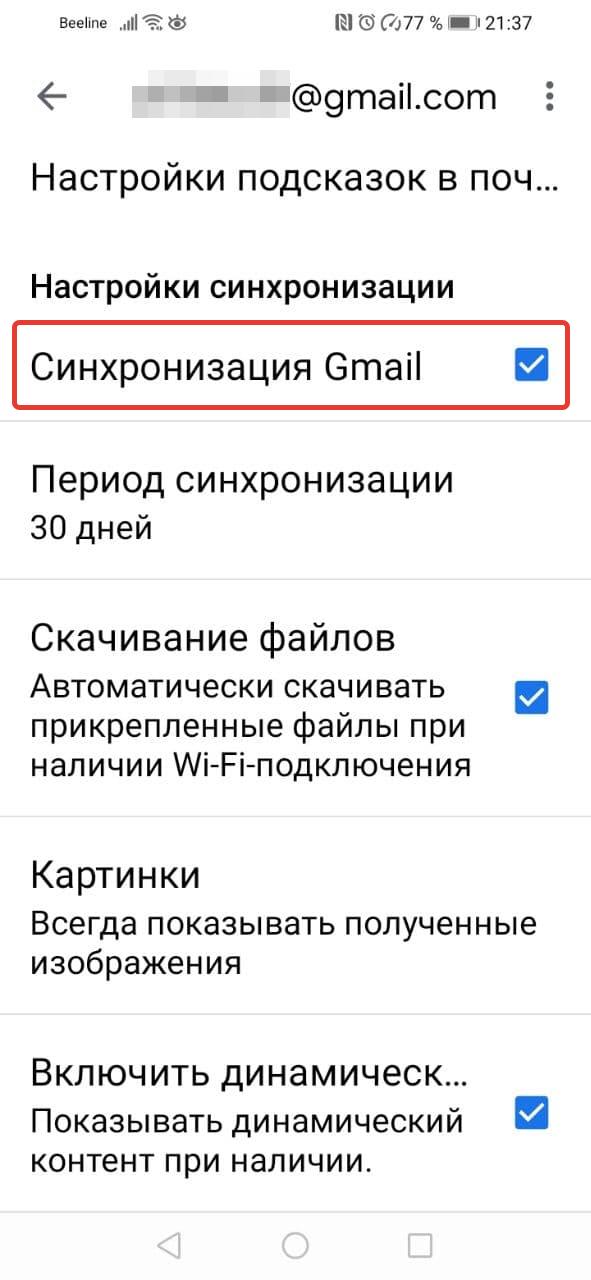
В наше время электронная почта стала одним из самых важных средств коммуникации. Однако, ничто не может испортить настроение так сильно, как неприходящие сообщения. Если вы используете почтовый сервис Gmail и столкнулись с тем, что не получаете важные письма, не паникуйте. Скорее всего, есть причина, которую можно легко исправить.
Одной из основных причин, по которым сообщения не приходят на Gmail, является неправильная фильтрация спама. Gmail автоматически отсеивает письма, которые выглядят подозрительно или содержат спамовые ключевые слова. В результате, некоторые полезные сообщения могут попасть в папку «Спам». Чтобы исправить эту проблему, рекомендуется периодически проверять папку «Спам» и перемещать легитимные сообщения обратно во входящие.
Еще одной причиной неприходящих писем может быть блокировка адреса отправителя. Gmail имеет функцию блокировки адресов электронной почты, которую вы могли активировать случайно или по ошибке. Если у вас нет подозрения, что вам необходимо блокировать определенный адрес, проверьте свои настройки блокировки и удалите ненужные блокировки, чтобы сообщения снова начали приходить на вашу почту Gmail.
Почему сообщения не приходят на почту Gmail?
1. Фильтры спама
Одной из причин, почему сообщения не достигают почтового ящика Gmail, может быть наличие фильтров спама. Google активно борется с нежелательной почтой и иногда может случайно перенести важные сообщения в папку спама. Проверьте папку спама и, если нужное сообщение оказалось там, отметьте его как «Не спам».
2. Ошибочное указание адреса электронной почты
Вторым важным моментом, который может привести к неполучению сообщений на почту Gmail, является указание неверного адреса электронной почты. Проверьте правильность ввода получателя и внимательно убедитесь, что вы делаете все правильно.
3. Переполнение почтового ящика
Еще одна причина, по которой сообщения не могут быть доставлены на почту Gmail, — это переполнение почтового ящика. Gmail предоставляет пользователям ограниченный объем почтового ящика, и если вы превысите лимит, новые сообщения не будут доставлены. Удалите старые сообщения или архивируйте их, чтобы освободить место в почтовом ящике.
4. Проблемы с настройками фильтров и пересылки
Gmail предлагает пользователю широкие возможности настройки фильтров и пересылки сообщений. Неправильно настроенные фильтры или пересылка могут привести к тому, что сообщения не будут доставлены на основную почту. Проверьте настройки фильтров и пересылки, чтобы убедиться, что они работают правильно.
5. Проблемы с отправителем
Иногда виной тому, что сообщения не приходят на почту Gmail, могут быть проблемы у отправителя. Это может быть связано с неправильной настройкой почтового сервера отправителя, блокировкой почты на стороне получателя или другими техническими моментами. В таком случае, свяжитесь с отправителем и уточните, есть ли у него проблемы с отправкой почты на адрес Gmail.
Основные проблемы и решения
Проблемы с получением писем на почту Gmail могут возникать по разным причинам. Ниже приведены основные проблемы, с которыми пользователи чаще всего сталкиваются, а также возможные решения.
| Проблема | Решение |
|---|---|
| Письма попадают в папку «Спам» | Проверьте папку «Спам» на предмет наличия важных писем. Если нашли, отметьте их как «Не спам» для того, чтобы они в будущем попадали в папку «Входящие». |
| Письма удаляются автоматически | Проверьте настройки фильтров в Gmail. Возможно, у вас настроен фильтр, который автоматически удаляет нежелательные письма. Измените настройки фильтров или добавьте отправителя в список надежных контактов. |
| Проблемы с сетью или интернет-соединением | Проверьте подключение к интернету. Если у вас проблемы с интернет-соединением, попробуйте перезагрузить роутер или подключиться к другой сети. |
| Ограничения почтового ящика | Убедитесь, что ваш почтовый ящик не переполнен. Если он заполнен до предела, может возникнуть проблема с получением новых писем. Удалите ненужные письма или переместите их в другие папки. |
| Блокировка отправителя | Проверьте, нет ли отправителя в списке заблокированных контактов. Если есть, удалите его из списка блокировки. |
Если после применения вышеуказанных решений проблема не была решена, рекомендуется связаться с службой поддержки Gmail для получения дополнительной помощи.
Проблемы с настройками Gmail
Некорректно сконфигурированные настройки Gmail могут стать причиной неполучения сообщений на почту. Вот некоторые распространенные проблемы с настройками, которые могут возникнуть:
1. Спам-фильтр: Gmail имеет мощный алгоритм определения спама, который иногда может ошибочно считать полезные сообщения спамом. Проверьте папку «Спам» и, если обнаружите там нежелательные письма, переместите их в папку «Входящие», чтобы сообщения от этого отправителя больше не считались спамом.
2. Фильтры электронной почты: Вы могли настроить фильтры электронной почты, которые автоматически перемещают некоторые сообщения в другие папки, кроме «Входящие». Проверьте настройки фильтров и убедитесь, что они не перемещают важные сообщения в другие папки.
3. Блокировка отправителя: Если вы добавили отправителя в список заблокированных контактов, все его письма будут автоматически переносятся в спам-папку или удаляются. Проверьте список заблокированных контактов в настройках почтового ящика и убедитесь, что вы не заблокировали важного отправителя.
4. Неправильные настройки POP/IMAP: Если вы пытаетесь получить почту с помощью внешней программы или устройства через протоколы POP или IMAP, убедитесь, что вы правильно настроили эти протоколы в настройках вашей почты. Проверьте правильность серверных настроек и удостоверьтесь, что используемые порты разрешены вашим интернет-провайдером.
5. Переполнение почтового ящика: Если ваш почтовый ящик Gmail переполнен, новые сообщения могут быть отклонены или не доставлены. Удалите ненужные сообщения или переместите их в архив, чтобы освободить место в почтовом ящике.
Если вы столкнулись с проблемой, которую нельзя решить с помощью вышеуказанных рекомендаций, обратитесь в службу поддержки Gmail для получения дополнительной помощи.
Ограничения безопасности
Gmail имеет ряд ограничений безопасности, которые могут препятствовать доставке сообщений на почту. Ниже перечислены некоторые из основных ограничений:
1. Ограничение на вложения
В Gmail есть ограничение на размер вложений в письмо, которое составляет 25 МБ. Если ваше вложение превышает это ограничение, Gmail может отказаться его отправить. Решением может быть сжатие или разделение файла на несколько частей.
2. Ограничение на количество получателей
Существует ограничение на количество получателей, которым можно отправить одно письмо. Для новых аккаунтов Gmail ограничение составляет около 500 адресов электронной почты в течение 24 часов. Если вы отправляете письмо большому числу адресатов, Gmail может пометить его как спам.
3. Ограничение на количество отправленных сообщений
Gmail также имеет ограничение на количество сообщений, которые вы можете отправить в течение определенного периода времени. Это ограничение применяется, чтобы предотвратить отправку спама или массовых рассылок. Если вы отправляете большое количество сообщений слишком быстро, ваш аккаунт Gmail может быть временно заблокирован.
4. Фильтры безопасности
Gmail имеет усиленные фильтры безопасности, которые могут блокировать некоторые сообщения, считая их потенциально опасными или спамом. Если вы не видите сообщения в папке «Входящие», они могли быть помечены фильтром безопасности. Проверьте папку «Спам» или «Вся почта».
5. Возможные нарушения политики использования
Если вы нарушаете политику использования Gmail, ваш аккаунт может быть временно заблокирован. Gmail имеет определенные правила и ограничения, которые нужно соблюдать. Нарушение этих правил может привести к проблемам с получением и отправкой сообщений.
Учитывайте эти ограничения безопасности при использовании Gmail. Если вы столкнулись с проблемами получения сообщений, рекомендуется проверить эти ограничения и применить соответствующие решения для обеспечения надлежащей доставки и получения электронной почты.
Проблемы на стороне отправителя
Когда возникают проблемы с получением сообщений на почту Gmail, необходимо также рассмотреть возможные проблемы на стороне отправителя. Вот некоторые из наиболее распространенных причин, почему сообщения не доходят до почтового ящика Gmail:
| Проблема | Решение |
| Блокировка отправителя | Проверьте, не добавлен ли отправитель в список заблокированных адресов. Если это так, удалите его из списка блокировки. Также убедитесь, что отправитель включен в ваш список контактов. |
| Ошибки в адресе электронной почты | Убедитесь, что вы правильно ввели адрес электронной почты отправителя. Даже небольшая опечатка может привести к тому, что письма будут отправлены на неверный адрес или вообще не будут доставлены. |
| Неправильные настройки почтового сервера | Проверьте настройки почтового сервера, с которого отправлено письмо. Убедитесь, что все настройки сконфигурированы правильно и соответствуют требованиям Gmail. |
| Помещение в спам | Проверьте папку «Спам» в своем почтовом ящике Gmail. Если письмо попало в спам, откройте его и отметьте как «Не спам». Таким образом, вы установите, что сообщения от данного отправителя не являются нежелательными. |
| Большой размер вложения | Если письмо содержит большой размер вложения, то оно может быть заблокировано почтовым сервером Gmail. Проверьте, что размер вложения не превышает максимальный допустимый. |
| Отсутствие открытого доступа | Если отправитель использует специальную систему безопасности для своего домена, то письма могут быть отфильтрованы или заблокированы. Попросите отправителя проверить настройки и разрешить отправку писем на ваш адрес Gmail. |
Если вы решите все проблемы на вашей стороне и все еще не получаете письма на почту Gmail, рекомендуется связаться с поддержкой Gmail для получения дополнительной помощи и решения проблемы.
Решения для каждой проблемы
1. Отсутствие сообщений в папке «Входящие».
Проверьте папку «Все сообщения» или «Спам». Возможно, сообщения были неверно отфильтрованы и попали в другую папку.
2. Блокировка адреса отправителя.
Убедитесь, что адрес отправителя не находится в списке блокированных контактов. Проверьте настройки фильтров и блокировки адресов.
3. Проблемы с сетью.
Проверьте подключение к сети Интернет. Если у вас есть проблемы с соединением, сообщения могут задерживаться или не достигать вашей почты.
4. Превышение квоты хранилища.
Проверьте, не превысили ли вы квоту хранилища в Gmail. Если превышение произошло, вам необходимо очистить почтовый ящик или приобрести дополнительное место.
5. Неправильные настройки фильтров.
Проверьте настройки фильтров в Gmail. Возможно, вы неправильно настроили фильтры, что привело к неполучению сообщений. Пересмотрите и исправьте настройки фильтров при необходимости.
6. Ошибки при отправке сообщений.
Проверьте адрес получателя и убедитесь, что вы правильно ввели его. Также убедитесь, что у вас не ограничено отправка сообщений, и проверьте настройки антивирусного программного обеспечения на наличие блокировки отправки.
7. Сбой в работе серверов Gmail.
Иногда может возникнуть сбой в работе серверов Gmail, из-за чего сообщения не могут достигнуть вашего почтового ящика. Попробуйте подождать некоторое время и обновите страницу, чтобы узнать, исправлен ли сбой.
8. Отключенная автоматическая обработка спама.
Проверьте настройки фильтров спама и убедитесь, что автоматическая обработка спама включена. Если эта функция отключена, сообщения могут попасть в папку «Спам» вместо папки «Входящие».
9. Неправильная настройка пересылки сообщений.
Если у вас настроена пересылка сообщений на другой адрес электронной почты, убедитесь, что настройки пересылки указаны верно. Неправильно указанные настройки могут привести к неполучению сообщений на ваш основной почтовый ящик.
10. Проблемы с почтовым клиентом или приложением.
Если вы используете сторонний почтовый клиент или приложение для работы с почтой Gmail, проверьте его настройки и убедитесь, что они верно сконфигурированы для приема и отправки сообщений.
Проблемы с настройками Gmail
Использование Gmail может порой вызывать различные проблемы, связанные с настройками почты. Несоответствующие или неправильные настройки могут препятствовать получению важных сообщений и вызывать негативные последствия.
Одной из основных проблем является неправильная настройка фильтров Gmail. Это может приводить к тому, что письма попадают в разделы «Спам» или «Важное», а не в основную папку «Входящие». Для решения этой проблемы необходимо проверить и отредактировать настройки фильтров, чтобы убедиться, что они не блокируют отправку определенных сообщений.
Еще одна распространенная проблема — неправильные настройки POP/IMAP-протокола. Если вы пытаетесь получить почту через внешний почтовый клиент или программу, то необходимо убедиться, что соответствующий протокол правильно настроен. Ошибки в настройках могут привести к тому, что сообщения не будут доставляться в Gmail.
Также возможна проблема с неправильной настройкой пересылки сообщений. Если у вас настроена пересылка писем на другой почтовый адрес, убедитесь, что указан правильный адрес и что пересылка включена. В противном случае, письма могут не достигнуть вашей почты Gmail.
Большинство проблем с настройками Gmail можно решить путем внимательного анализа настроек и их корректировки. Если вы не уверены, какие настройки следует использовать, рекомендуется обратиться за помощью к службе поддержки Gmail или изучить подробные инструкции по настройке почты.
Ограничения безопасности
Почтовый сервис Gmail имеет ряд ограничений в целях обеспечения безопасности пользователей и борьбы с спамом и вредоносными программами. Некоторые из этих ограничений могут привести к тому, что определенные сообщения не будут доставлены на вашу почту. Рассмотрим основные ограничения безопасности Gmail:
| 1. Ограничение размера вложения | В Gmail есть ограничение на размер вложения в письме. Максимальный размер вложения составляет 25 МБ. Если ваше вложение превышает этот предел, Gmail не позволит вам отправить письмо с этим вложением. В этом случае рекомендуется использовать облачные сервисы для передачи больших файлов. |
| 2. Ограничение на количество адресатов | Чтобы предотвратить массовую рассылку спама, Gmail ограничивает количество адресатов в одном письме. Для новых аккаунтов это ограничение составляет 500 адресатов в сутки, для остальных аккаунтов – 2000 адресатов. Если вы пытаетесь отправить письмо слишком большому количеству адресатов, Gmail может заблокировать отправку. |
| 3. Блокировка некоторых типов файлов | В целях безопасности Gmail блокирует отправку определенных типов файлов, которые могут содержать вирусы или другие вредоносные программы. Некоторые из этих типов файлов включают исполняемые файлы (.exe), файлы JavaScript (.js) и исполняемые скрипты (.scr). Если ваше письмо содержит вложение такого типа, Gmail может заблокировать его отправку. |
| 4. Фильтрация спама | Gmail имеет мощные системы фильтрации спама, которые могут автоматически перемещать нежелательные письма в папку «Спам». Если вы не получаете определенные сообщения, проверьте папку «Спам» и добавьте отправителя в список доверенных контактов, чтобы их письма попадали во входящие. |
Если вы столкнулись с проблемой недоставки сообщений на почту Gmail, рекомендуется проверить соответствие правилам безопасности, описанным выше. Если ни одно из ограничений не применимо к вашей ситуации, рекомендуется связаться с службой поддержки Gmail для получения дополнительной помощи.
Проблемы на стороне отправителя
Если вы не получаете сообщения на почту Gmail, причина может быть связана с проблемами на стороне отправителя. Ниже перечислены потенциальные проблемы и возможные решения:
- Неправильно введен адрес электронной почты: Убедитесь, что отправитель правильно ввел ваш адрес электронной почты. Проверьте, не допущена ли опечатка или ошибка при вводе.
- Почтовый сервер отправителя заблокирован: Возможно, почтовый сервер отправителя был заблокирован почтовым провайдером Gmail из-за нарушения правил или массовой рассылки спама. В таком случае отправитель должен обратиться в службу поддержки почтового провайдера для разрешения этой проблемы.
- Сообщение попало в папку «Спам»: Возможно, сообщение от отправителя попало в папку «Спам» вашей почтовой учетной записи Gmail. Проверьте данную папку и убедитесь, что сообщение не было помечено как спам. Если оно было ошибочно помечено, отметьте его как «Не спам».
- Проблемы с электронной почтой отправителя: Если отправитель имеет проблему со своей учетной записью электронной почты, например, у него закончилась память или он столкнулся с техническим сбоем, это может привести к невозможности отправки сообщений на ваш адрес Gmail. В таком случае отправитель должен решить свои проблемы с почтовым провайдером или администратором электронной почты.
Если вы уверены, что проблема связана именно с отправителем, рекомендуется связаться с ним и попросить проверить свои настройки почтового сервера или обратиться в службу поддержки своего почтового провайдера.
Вопрос-ответ:
Почему не приходят сообщения на почту Gmail?
Есть несколько основных причин, по которым сообщения могут не приходить на почту Gmail. Одна из них — это неверные настройки фильтров для спама. Убедитесь, что ваши сообщения не попадают в папку со спамом. Кроме того, возможно, вы добавили отправителя в список нежелательной почты, и все его письма автоматически переходят в папку «Спам». Если это так, снимите отправителя с блокировки. Также стоит проверить папку «Корзина» — письма могут случайно попасть туда. Если вы не нашли сообщения в спаме или в корзине, возможно, они были удалены или ошибочно отмечены как спам, их уже нельзя восстановить. В этом случае стоит обратиться в службу поддержки Gmail для уточнения ситуации.
Какие еще проблемы могут быть связаны с неполучением сообщений на почту Gmail?
Одной из возможных проблем может быть ограничение емкости почтового ящика. Если ваш почтовый ящик заполнен на 100%, то новые сообщения просто не придут. В этом случае стоит освободить место в почтовом ящике, удалив ненужные сообщения и вложения. Кроме того, возможно, ваш аккаунт был заблокирован из-за нарушения правил пользования Gmail. Чтобы узнать больше о причинах блокировки и как их исправить, следует обратиться в службу поддержки Gmail.
Как настроить фильтры спама, чтобы все письма попадали в нужные папки?
Чтобы настроить фильтры спама в Gmail, нужно перейти в настройки почты и выбрать вкладку «Фильтры и заблокированные адреса». Здесь вы можете создать новый фильтр, указав условия для его применения — например, адрес отправителя, тему письма или ключевые слова. После этого выберите, что нужно сделать с письмом — переместить его в определенную папку или отметить как прочитанное. Не забудьте сохранить настройки после создания фильтра. Таким образом, вы можете настроить фильтры спама, чтобы все письма попадали в нужные папки.
Почему я не получаю письма на почту Gmail?
Есть несколько возможных причин этой проблемы. Возможно, письма попадают в папку «Спам» или «Реклама», поэтому проверьте эти папки и убедитесь, что они не попадают туда. Также возможно, письма удаляются автоматически или помечаются как нежелательные при помощи правил фильтрации, поэтому проверьте настройки фильтров и правил. Если это не поможет, возможно, проблема связана с блокировкой отправителя вашего письма, поэтому убедитесь, что отправитель не блокируется вашим почтовым клиентом. В некоторых случаях, письма могут быть задержаны из-за проблем на стороне отправителя, поэтому рекомендуется связаться с отправителем и узнать, есть ли у них проблемы с отправкой писем. Если все вышеперечисленные действия не помогли, попробуйте обратиться в службу поддержки Gmail для получения дополнительной помощи.